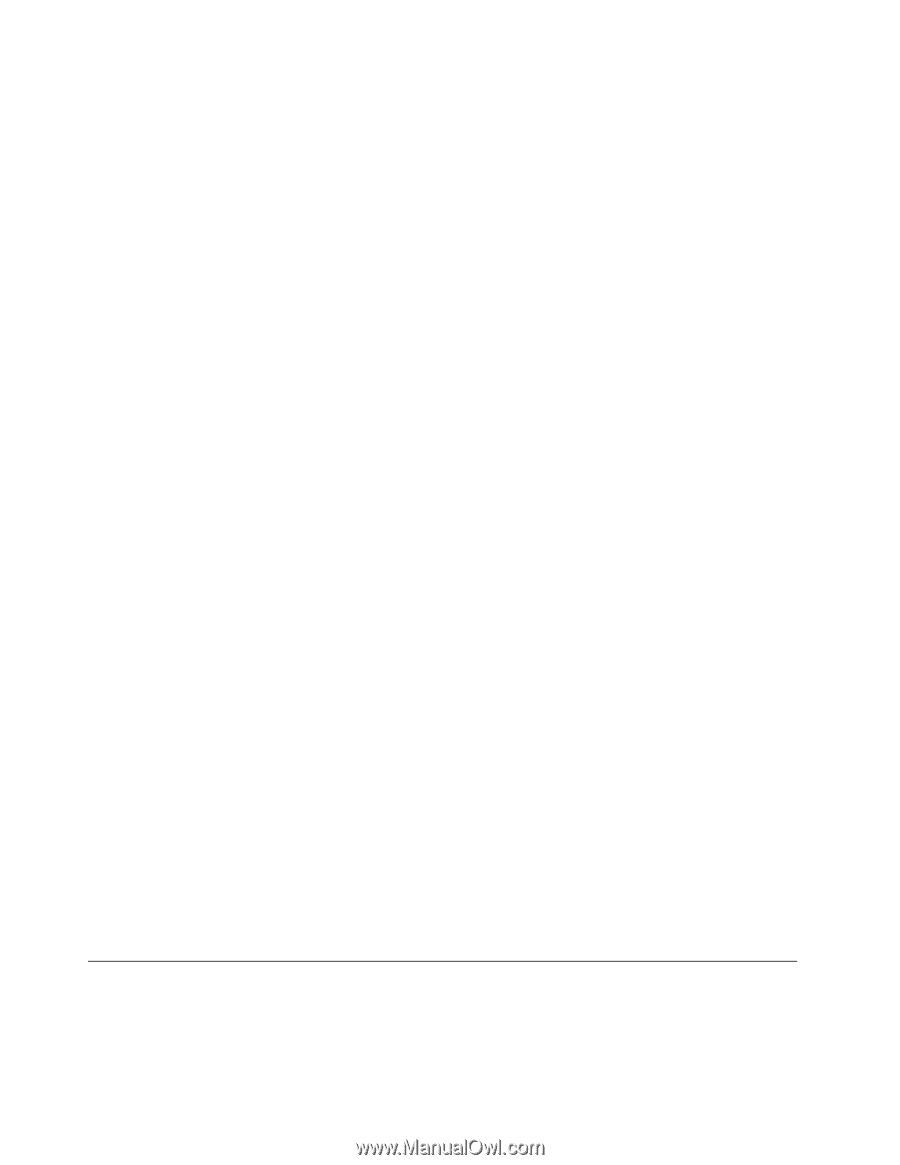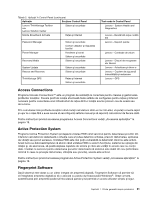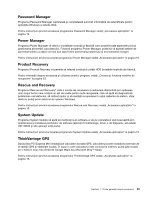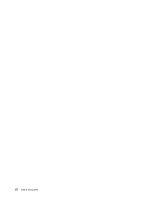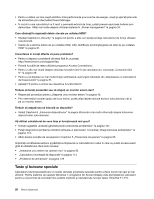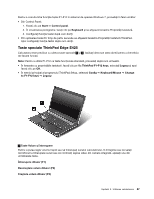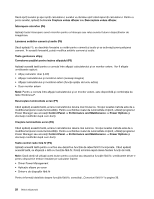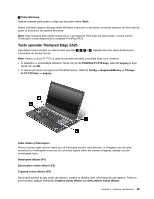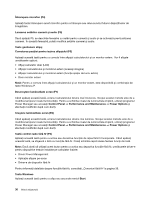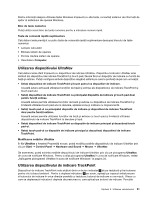Lenovo ThinkPad Edge E425 (Romanian) User Guide - Page 46
Taste şi butoane speciale
 |
View all Lenovo ThinkPad Edge E425 manuals
Add to My Manuals
Save this manual to your list of manuals |
Page 46 highlights
• Pentru a obţine cel mai reuşit echilibru între performanţe şi economie de energie, creaţi şi aplicaţi planurile de alimentare prin intermediul Power Manager. • În cazul în care calculatorul va fi oprit o perioadă extinsă de timp, puteţi preveni epuizarea bateriei prin demontare. Aflaţi mai multe despre utilizarea bateriei în „Power management" la pagina 34. Cum eliminaţi în siguranţă datele stocate pe unitatea HDD? • Studiaţi Capitolul 4 „Security" la pagina 53 pentru a afla cum puteţi proteja calculatorul de furt şi utilizare neautorizată. • Înainte de a elimina datele de pe unitatea HDD, citiţi „Notificare privind ştergerea de date de pe unitatea HDD" la pagina 61. Conectarea în locaţii diferite vă pune probleme? • Pentru a depana o problemă de reţea fără fir, accesaţi: http://www.lenovo.com/support/faq • Folosiţi funcţiile de reţea utilizând programul Access Connections. • Pentru a afla mai multe despre utilizarea funcţiilor fără fir ale calculatorului, consultaţi „Conexiuni fără fir" la pagina 39. • Pentru a vă deplasa cu mai multă linişte sufletească, parcurgeţi indicaţiile din „Deplasarea cu calculatorul dumneavoastră" la pagina 51. • Apăsaţi F9 pentru a activa sau dezactiva funcţiile fără fir. Trebuie să faceţi prezentări sau să ataşaţi un monitor extern des? • Respectaţi procedura pentru „Ataşarea unui monitor extern" la pagina 42. • Prin intermediul funcţiei spaţiu de lucru extins, puteţi afişa ieşirea atât pe ecranul calculatorului cât şi pe un monitor extern. Trebuie să ataşaţi sau să înlocuiţi un dispozitiv? • Vedeţi Capitolul 6 „Înlocuirea dispozitivelor" la pagina 69 pentru mai multe informaţii despre înlocuirea dispozitivelor calculatorului. Aţi utilizat calculatorul de ceva timp şi funcţionează mai greu? • Urmaţi sugestiile „Indicaţii generale pentru prevenirea problemelor" la pagina 107. • Puteţi diagnostica probleme utilizând software-ul preinstalat. Consultaţi „Diagnosticarea problemelor" la pagina 113. • Aflaţi despre soluţiile de recuperare în Capitolul 5 „Prezentare recuperare" la pagina 63. Imprimaţi următoarele secţiuni şi păstraţi-le împreună cu calculatorul în cazul în care nu puteţi accesa acest ghid al utilizatorului când este necesar. • „Instalarea unui sistem de operare nou" la pagina 93 • „Calculatorul încetează să răspundă" la pagina 114 • „Probleme de alimentare" la pagina 129 Taste şi butoane speciale Calculatorul dumneavoastră are un număr de taste şi butoane speciale pentru a face lucrul mai uşor şi mai eficient. Pentru sistemul de operare Windows 7, programul On Screen Display este preinstalat pe calculator pentru a vă permite să comutaţi între setările implicite şi standard ale funcţiei tastei ThinkPad F1-F12. 26 Ghidul utilizatorului